Einheitliche Muster und mehr Intuition
Bisher gliederte sich die Moodle-Navigation in zahlreiche Pfade und verwirrte damit einige Nutzende. Das Ziel bei Moodle 4.0 war es, die Navigation so zu verbessern, dass bestimmte Einstellungen schneller erreichbar sind. Dabei werden einheitliche Muster für die Navigationspfade in Moodle angewendet. Die primäre Navigation ist jetzt horizontal und weist eine kleine Anzahl fester Kategorien auf. Diese Kategorien sind kontextuell relevante Navigationsoptionen, die intuitiv und schneller zum gewünschten Ziel führen. Ein weiterer Schwerpunkt lag darauf, dass die Navigation sowohl auf Desktop-Ansichten als auch auf mobilen Ansichten ein einheitliches Erscheinungsbild aufweist. Im Mittelpunkt standen dabei die Navigationserfahrungen von Studierenden und Lehrenden.
Horizontale Navigationsebenen
Sie werden viele Elemente im oberen Primärbalken der Startseite wiedererkennen. „Kurse suchen“ versteckt sich jetzt hinter dem Icon der Lupe. Die persönlichen Spracheinstellungen lassen sich mit vielen anderen Funktionen mit dem kleinen Pfeil neben dem Bild aufrufen. Den größeren „Bearbeitungsbutton“ als Schieberegler finden Sie einheitlich immer rechts oben.

Abb. 1: Primärnavigation in Moodle alt vs. neu
Auch in der nächsten Navigationsebene werden die Navigationspunkte horizontal als Tabs angezeigt. Wenn ein Tab aktiv ist, wird er durch eine Markierung unterhalb des Tabs hervorgehoben und bei Berührung wird angezeigt, welcher Tab als nächstes ausgewählt werden kann.
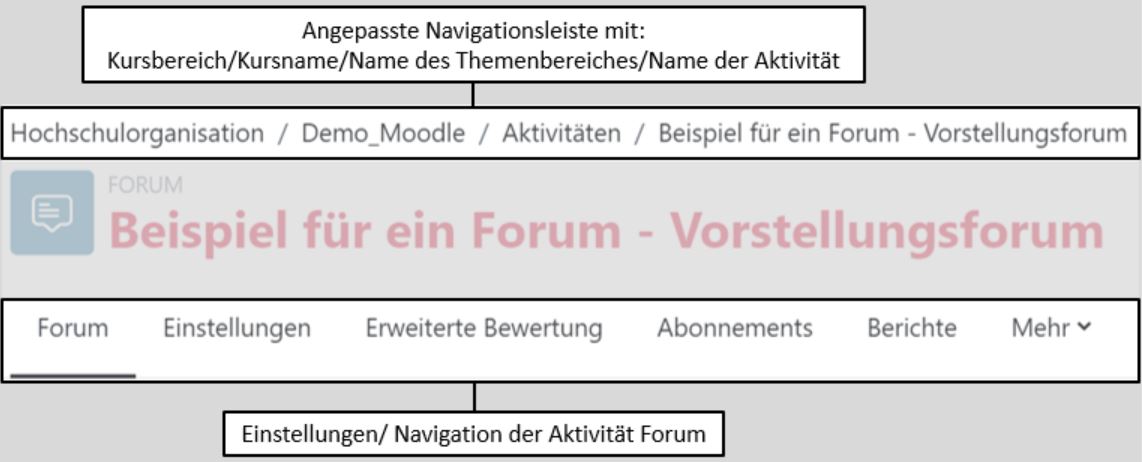
Abb. 3 Navigationsstruktur in einer Aktivität
Die Navigation ist immer kontextbezogen und damit veränderlich. Bewegt man sich z. B. bei den Kurseinstellungen, bleiben die o.a. Tabs erhalten. Ist man in den Einstellungen bei einzelnen Aktivitäten passt sich die obere Leiste an und dient dann der Orientierung im Kurs.
Im Zentrum der neuen Navigation steht die Intuition. Aber natürlich muss man sich an neue Wege erst gewöhnen, insbesondere dann, wenn Nutzende schon länger auf Moodle unterwegs sind. Ich hatte am Anfang z. B. Probleme damit, die Einschreibemethoden zu finden. Der Weg über „Nutzer/innen“ ist logisch, aber das Drop-Down-Menü habe ich anfangs übersehen.
Auch den Unterpunkt „Gruppen“ erreichen Sie auf diesem Weg.
Der Import – den ich ebenfalls anfangs erst mal suchte – verbirgt sich jetzt hinter dem Pfad:
„Mehr >>> Kurse wiedervervenden“
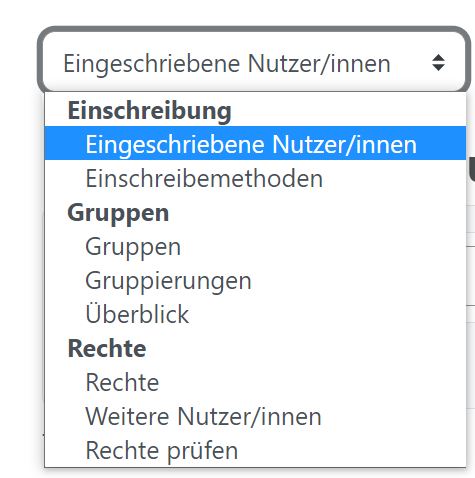
Abb. 3 Drop-Down-Menü im Bereich „Nutzer/innen“
Einklappbare Seitenleisten
Auch die Seitenleisten haben sich etwas geändert. Diese sind auf beiden Seiten einklappbar. Wenn man fokussiert arbeiten will, hat man eine übersichtliche Seitengestaltung. Über das Hamburgermenü holt man sich die linke Seitenleiste mit dem Kursindex zurück, die rechte Seitenleiste ist über den Pfeil nach links eingeblendet.
Im Kursindex wird übersichtlich dargestellt, welche Aktivitäten schon abgeschlossen sind. Wenn das „Bearbeiten“ eingeschaltet ist, können Sie außerdem direkt im Kursindex Arbeitsmaterialien und Aktivitäten an andere Stellen im Kurs verschieben.



0 Kommentare